మీరు వర్డ్ డాక్యుమెంట్ నుండి హైలైట్లు మరియు షేడింగ్ను తీసివేయడం సాధ్యం కాలేదు Windows PCలో? అలా అయితే, ఈ పోస్ట్ మీకు ఆసక్తిని కలిగిస్తుంది.
ముఖ్యాంశాలు మరియు షేడింగ్ అనేవి వర్డ్లోని రెండు ముఖ్య లక్షణాలు, ఇవి డాక్యుమెంట్లోని ముఖ్యమైన వచనం లేదా పదబంధానికి ప్రాధాన్యత ఇవ్వడానికి వినియోగదారులను అనుమతిస్తుంది. కొన్ని నిర్దిష్ట రంగులలో టెక్స్ట్కు హైలైట్లను వర్తింపజేయవచ్చు, మీరు ఏ రంగులోనైనా షేడింగ్ని వర్తింపజేయవచ్చు. ఇప్పుడు, వర్డ్లో కంటెంట్ను ఫార్మాట్ చేయడం కొన్నిసార్లు గమ్మత్తైనది. కొంతమంది వినియోగదారులు నివేదించినట్లుగా, వారు వర్డ్లోని టెక్స్ట్ నుండి హైలైట్లను లేదా షేడింగ్ను తీసివేయలేరు.
వర్డ్లో షేడెడ్ టెక్స్ట్ని ఎలా తీసివేయాలి?
వర్డ్లో షేడెడ్ టెక్స్ట్ని తీసివేయడం చాలా సులభం. మీరు షేడింగ్ను ఎక్కడ నుండి తీసివేయాలనుకుంటున్నారో అక్కడ నుండి టెక్స్ట్ని ఎంచుకోవచ్చు, ఆపై Ctrl+Q హాట్కీని నొక్కండి. లేదా, హోమ్ ట్యాబ్ నుండి షేడింగ్ ఎంపికను నొక్కండి మరియు రంగు లేదు అని సెట్ చేయండి. అదేవిధంగా, మీరు టెక్స్ట్ నుండి హైలైట్లను క్లియర్ చేయడానికి టెక్స్ట్ హైలైట్ కలర్గా నో కలర్ ఎంచుకోవచ్చు.
హైలైట్ చేయడం వర్డ్లో ఎందుకు పోదు?
మీరు మైక్రోసాఫ్ట్ వర్డ్లోని హైలైట్లను తీసివేయగలిగితే, మీ ఫార్మాటింగ్ ఎంపికలు సరిగ్గా కాన్ఫిగర్ చేయబడని సందర్భం కావచ్చు. మీరు మీ టెక్స్ట్ కోసం కొంత నేపథ్య రంగును సెట్ చేసి ఉండవచ్చు, అందుకే హైలైట్లను తీసివేసినప్పుడు కూడా టెక్స్ట్ హైలైట్ అయినట్లు కనిపిస్తుంది. అంతే కాకుండా, మీ హైలైట్ సెట్టింగ్లు తప్పుగా కాన్ఫిగర్ చేయబడి ఉండవచ్చు మరియు సమస్య ఉండవచ్చు. టెక్స్ట్ హైలైట్ కలర్ ఆప్షన్ను నో కలర్కి సెట్ చేశారా లేదా అని చెక్ చేయండి. లేకపోతే, మీరు ఈ సమస్యను ఎదుర్కొనే అవకాశం ఉంది.
ఇప్పుడు, వర్డ్ డాక్యుమెంట్లో ఎంచుకున్న టెక్స్ట్ నుండి హైలైట్లు లేదా షేడింగ్లను క్లియర్ చేయగల ప్రభావిత వినియోగదారులలో మీరు ఒకరు అయితే, ఈ పోస్ట్ మీకు సహాయం చేస్తుంది. ఇక్కడ, మేము మీరు వర్డ్ డాక్యుమెంట్ నుండి హైలైట్లు మరియు షేడింగ్లను తీసివేయగల బహుళ పద్ధతులను భాగస్వామ్యం చేస్తాము. కాబట్టి, ఎక్కువ శ్రమ లేకుండా, ఈ పద్ధతులను చూద్దాం.
పద గణనను పదంలో ఎలా చొప్పించాలి
వర్డ్ డాక్యుమెంట్ నుండి హైలైట్లు లేదా షేడింగ్ని తీసివేయలేరు
మీరు Windows 11/10లో మైక్రోసాఫ్ట్ వర్డ్లోని డాక్యుమెంట్ నుండి హైలైట్లు లేదా షేడింగ్ను తీసివేయలేకపోతే, సమస్యను పరిష్కరించడానికి మీరు ఉపయోగించే పద్ధతులు ఇక్కడ ఉన్నాయి:
- క్లియర్ ఫార్మాటింగ్ ఎంపికను ఉపయోగించి ప్రయత్నించండి.
- హైలైట్ చేయడానికి రంగు లేదు ఎంపికను ఎంచుకోండి.
- నేపథ్య రంగును రంగు లేదు అని సెట్ చేయండి.
- టెక్స్ట్ని కట్ చేసి, దాన్ని తిరిగి డాక్యుమెంట్లో అతికించండి.
- వర్డ్ డాక్యుమెంట్ నుండి హైలైట్లు మరియు షేడింగ్ను క్లియర్ చేయడానికి VBA కోడ్ని ఉపయోగించండి.
1] క్లియర్ ఆల్ ఫార్మాటింగ్ ఎంపికను ఉపయోగించి ప్రయత్నించండి

మీరు వర్డ్ డాక్యుమెంట్ నుండి హైలైట్లు లేదా షేడింగ్ను తీసివేయలేకపోతే, మీరు ముందుగా దీన్ని ఉపయోగించవచ్చు అన్ని ఫార్మాటింగ్లను క్లియర్ చేయండి ఎంపిక. ఇది హైలైట్లతో సహా ఎంచుకున్న వచనానికి చేసిన అన్ని ఫార్మాటింగ్లను క్లియర్ చేస్తుంది. కాబట్టి, ఈ ఎంపికను ప్రయత్నించండి మరియు ఇది మీకు పని చేస్తుందో లేదో చూడండి. ఇక్కడ ఎలా ఉంది:
- ముందుగా, సమస్యాత్మక పత్రాన్ని Wordలో తెరవండి.
- ఇప్పుడు, మీరు హైలైట్లను తీసివేయాలనుకుంటున్న చోట నుండి హైలైట్ చేయబడిన లేదా షేడెడ్ టెక్స్ట్ని ఎంచుకోండి.
- తర్వాత, హోమ్ ట్యాబ్కి వెళ్లి, క్లిక్ చేయండి అన్ని ఫార్మాటింగ్లను క్లియర్ చేయండి బటన్ (ఎరేజర్తో కూడిన ఆకారపు చిహ్నం).
మీ వర్డ్ డాక్యుమెంట్ నుండి హైలైట్లు తీసివేయబడ్డాయా లేదా అని తనిఖీ చేయండి. సమస్య అలాగే ఉంటే, మీరు Word లో హైలైట్లను క్లియర్ చేయడానికి తదుపరి పద్ధతిని ఉపయోగించవచ్చు.
2] హైలైట్ చేయడానికి నో కలర్ ఎంపికను ఎంచుకోండి
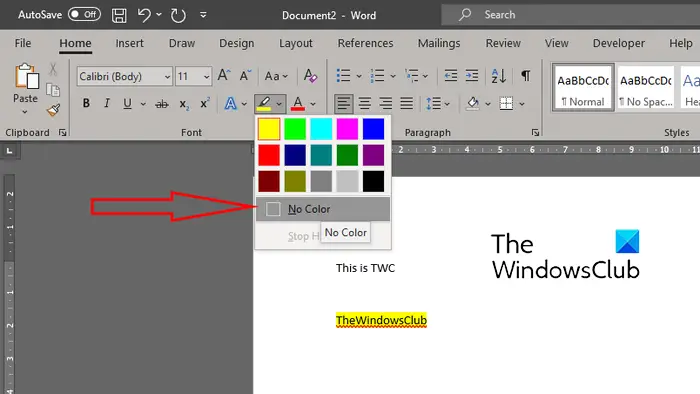
వర్డ్ డాక్యుమెంట్ నుండి హైలైట్లను క్లియర్ చేయడానికి మరొక పద్ధతి ఏమిటంటే, హైలైట్ చేయడానికి రంగు లేదు ఎంపికను ఎంచుకోవడం. ఇది సులభం మరియు శీఘ్రమైనది. ఈ పద్ధతిని ఉపయోగించడానికి, హైలైట్ చేసిన వచనాన్ని ఎంచుకుని, హోమ్ ట్యాబ్కు తరలించి, దానిపై క్లిక్ చేయండి టెక్స్ట్ హైలైట్ రంగు డ్రాప్-డౌన్ బటన్. తరువాత, పై క్లిక్ చేయండి రంగు కాదు పై స్క్రీన్షాట్లో చూపిన విధంగా ఎంపిక. ఇది ఎంచుకున్న టెక్స్ట్ నుండి హైలైట్లను తీసివేస్తుంది.
చదవండి: అయ్యో, వర్డ్లో డిక్టేషన్ లోపంతో సమస్య ఉంది .
3] నేపథ్య రంగును రంగు లేదు అని సెట్ చేయండి
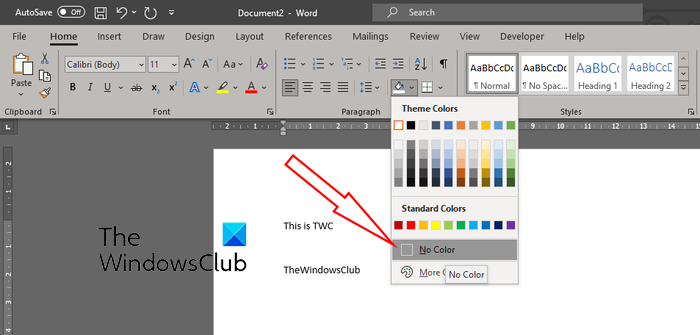
మీరు వర్డ్ డాక్యుమెంట్లో షేడింగ్ను క్లియర్ చేయాలనుకుంటే, మీరు టెక్స్ట్ యొక్క బ్యాక్గ్రౌండ్ కలర్ను నో కలర్గా సెట్ చేయవచ్చు. ఈ విధంగా టెక్స్ట్ నుండి షేడింగ్ తీసివేయబడుతుంది. అయితే, ముఖ్యాంశాలు అలాగే ఉంటాయి. కాబట్టి, మీరు ముఖ్యాంశాలను తీసివేయాలనుకుంటే, ఈ పోస్ట్ నుండి వేరే పద్ధతిని ప్రయత్నించండి.
వర్డ్లోని డాక్యుమెంట్ నుండి షేడింగ్ను తీసివేయడం కోసం, షేడెడ్ టెక్స్ట్ని ఎంచుకుని, హోమ్ ట్యాబ్కు తరలించండి. ఇప్పుడు, నొక్కండి షేడింగ్ డ్రాప్-డౌన్ బటన్ ఆపై ఎంచుకోండి రంగు కాదు ఎంపిక. ఎంచుకున్న టెక్స్ట్ నుండి షేడింగ్ను త్వరగా తొలగించడానికి మీరు Ctrl+Q షార్ట్కట్ కీని కూడా ఉపయోగించవచ్చు.
చూడండి: ఎంపిక లాక్ చేయబడిన పద లోపం కారణంగా మీరు ఈ మార్పు చేయలేరు .
4] టెక్స్ట్ను కట్ చేసి, దాన్ని తిరిగి డాక్యుమెంట్లో అతికించండి
వర్డ్ డాక్యుమెంట్లోని టెక్స్ట్ నుండి హైలైట్లు లేదా షేడింగ్ను తీసివేయడానికి మరొక పద్ధతి కట్-అండ్-పేస్ట్ పద్ధతిని ఉపయోగించడం. మీరు కేవలం హైలైట్ చేసిన టెక్స్ట్ను కట్ చేసి, ఫార్మాట్ చేయని టెక్స్ట్ని తిరిగి డాక్యుమెంట్లో అతికించవచ్చు. పై పద్ధతులను ఉపయోగించి మీరు హైలైట్లను క్లియర్ చేయలేకపోతే అలా చేయడం వలన హైలైట్లు తీసివేయబడతాయి. మీరు ఈ పద్ధతిని ఎలా అన్వయించవచ్చో ఇక్కడ ఉంది:
ముందుగా, హైలైట్ చేయబడిన లేదా షేడెడ్ టెక్స్ట్ని ఎంచుకుని, ఎంచుకున్న వచనాన్ని కత్తిరించడానికి Ctrl + X హాట్కీని నొక్కండి. ఇప్పుడు, మీరు డాక్యుమెంట్లో టెక్స్ట్ని ఉంచాలనుకుంటున్న చోట కర్సర్ను ఉంచండి మరియు దానికి వెళ్లండి హోమ్ ట్యాబ్.
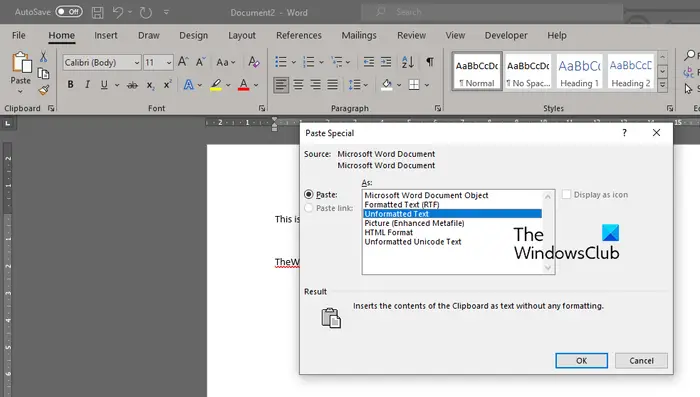
రెడ్డిట్ మెరుగుదల సూట్ కీబోర్డ్ సత్వరమార్గాలు
ఆ తర్వాత, క్లిక్ చేయండి పేస్ట్ > పేస్ట్ స్పెషల్ ఎంపిక. ప్రత్యామ్నాయంగా, పేస్ట్ స్పెషల్ ఎంపికను ఎంచుకోవడానికి మీరు Ctrl + Alt + V హాట్కీని కూడా నొక్కవచ్చు. తరువాత, తెరచిన డైలాగ్ విండోలో, ఎంచుకోండి ఫార్మాట్ చేయని వచనం ఎంపికను మరియు OK బటన్పై క్లిక్ చేయండి. ఇది హైలైట్లు లేదా షేడింగ్ను క్లియర్ చేస్తుంది మరియు ఎలాంటి ఫార్మాటింగ్ లేకుండా టెక్స్ట్ను అతికిస్తుంది.
ఈ పద్ధతి పని చేస్తే, మీరు డిఫాల్ట్ పేస్ట్ ఎంపికను సెటప్ చేయవచ్చు, తద్వారా మీరు అదే పత్రంలో వచనాన్ని కత్తిరించేటప్పుడు మరియు అతికించేటప్పుడు పై దశలను పునరావృతం చేయవలసిన అవసరం లేదు. అలా చేయడానికి దశలు క్రింది విధంగా ఉన్నాయి:
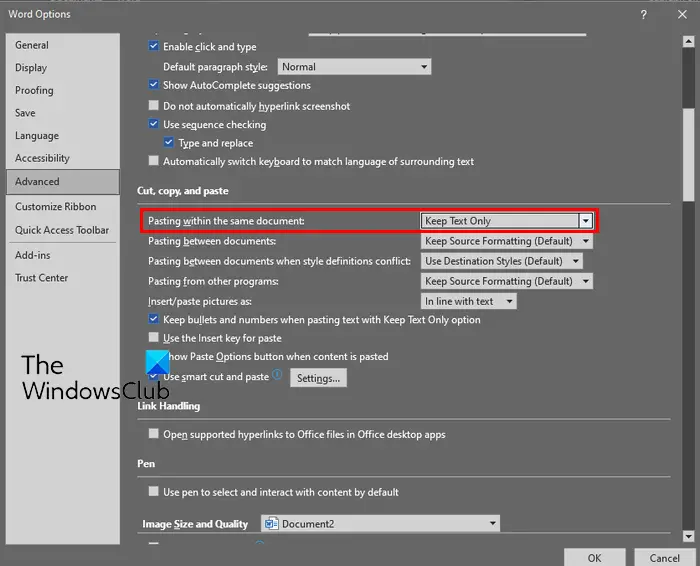
- ముందుగా, హోమ్ ట్యాబ్కి వెళ్లి, దానిపై క్లిక్ చేయండి అతికించండి డ్రాప్-డౌన్ బటన్.
- ఇప్పుడు, క్లిక్ చేయండి డిఫాల్ట్ పేస్ట్ని సెట్ చేయండి ఎంపిక.
- తెరిచిన వర్డ్ ఆప్షన్స్ విండోలో, సెట్ చేయండి అదే పత్రంలో అతికించడం ఎంపిక వచనాన్ని మాత్రమే ఉంచండి .
- అవసరమైతే, మీరు పత్రాల మధ్య అతికించడం ఎంపికను వచనాన్ని మాత్రమే ఉంచడానికి కూడా సెట్ చేయవచ్చు.
- పూర్తయిన తర్వాత, మార్పులను సేవ్ చేయడానికి సరే బటన్ను నొక్కండి.
ఇది సహాయం చేయకపోతే, మేము వర్డ్ డాక్యుమెంట్లో హైలైట్లు మరియు షేడింగ్ను క్లియర్ చేయగల మరొక పరిష్కారాన్ని కలిగి ఉన్నాము. కాబట్టి, తదుపరి మరియు చివరి పద్ధతికి వెళ్లండి.
5] వర్డ్ డాక్యుమెంట్ నుండి హైలైట్లు మరియు షేడింగ్ను క్లియర్ చేయడానికి VBA కోడ్ని ఉపయోగించండి
వర్డ్ డాక్యుమెంట్ నుండి హైలైట్లు మరియు షేడింగ్ను త్వరగా క్లియర్ చేయడానికి మీరు VBA కోడ్ని కూడా ఉపయోగించవచ్చు. దీన్ని చేయడానికి, మీరు క్రింది దశలను అనుసరించవచ్చు:
ముందుగా, మీరు హైలైట్లు మరియు షేడింగ్ను తీసివేయాలనుకుంటున్న చోట వర్డ్ డాక్యుమెంట్ను తెరవండి. ఇప్పుడు, వెళ్ళండి డెవలపర్ టాబ్ మరియు క్లిక్ చేయండి విజువల్ బేసిక్స్ ఎంపిక. తరువాత, తెరిచిన విండోలో, క్లిక్ చేయండి చొప్పించు > మాడ్యూల్ ఎంపికను ఆపై క్రింది కోడ్ను నమోదు చేయండి:
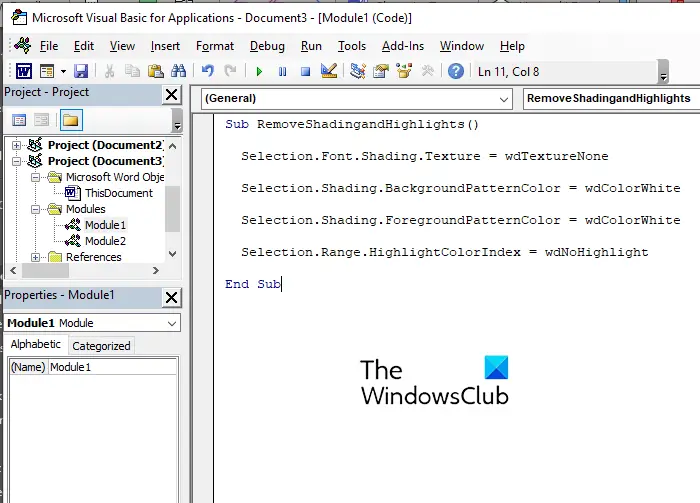
Sub RemoveShadingandHighlights() Selection.Font.Shading.Texture = wdTextureNone Selection.Shading.BackgroundPatternColor = wdColorWhite Selection.Shading.ForegroundPatternColor = wdColorWhite Selection.Range.HighlightColorIndex = wdNoHighlight End Sub
పూర్తయిన తర్వాత, కోడ్ను సేవ్ చేసి, విండో నుండి నిష్క్రమించండి.
తర్వాత, మీరు షేడింగ్ మరియు హైలైట్లను తీసివేయాలనుకుంటున్న చోట నుండి మొత్తం లేదా నిర్దిష్ట వచనాన్ని ఎంచుకోండి. ఆపై, వెళ్ళండి డెవలపర్ టాబ్ మరియు క్లిక్ చేయండి మాక్రోలు ఎంపిక. ఆ తర్వాత, RemoveShadingandHighlights మాక్రోను ఎంచుకుని, నొక్కండి పరుగు వర్డ్ డాక్యుమెంట్లో షేడింగ్ మరియు హైలైట్ చేయడాన్ని క్లియర్ చేయడానికి బటన్.
ఈ VBA కోడ్ నుండి తీసుకోబడింది అధికారిక Microsoft ఫోరమ్ ఇక్కడ .
మీరు మొత్తం పత్రం నుండి హైలైట్లను తీసివేయాలనుకుంటే, మీరు మరొక VBA కోడ్ని ఉపయోగించవచ్చు. పై దశలను అనుసరించండి మరియు దిగువ కోడ్ను నమోదు చేయండి:
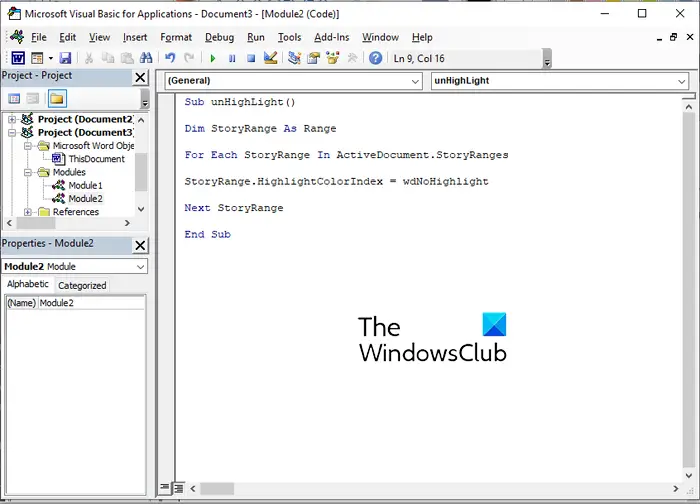
Sub unHighLight() Dim StoryRange As Range For Each StoryRange In ActiveDocument.StoryRanges StoryRange.HighlightColorIndex = wdNoHighlight Next StoryRange End Sub
ఈ కోడ్ను మనం పైన పేర్కొన్న విధంగానే అమలు చేయవచ్చు. మీరు ఈ VBA కోడ్ని కనుగొనవచ్చు ఇక్కడ .
ఇది సహాయపడుతుందని ఆశిస్తున్నాను!
ఇప్పుడు చదవండి: Word ఈ ఫైల్ను సేవ్ చేయడం లేదా సృష్టించడం సాధ్యం కాదు - Normal.dotm లోపం .















